
Last modified: Fri Dec 22 23:22:26 JST 2017
[知恵ノートのトップに戻る]
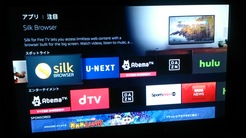
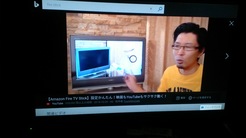
写真のように、FireFox と Silk ブラウザが Fire TV Stick で利用可能となりました。このいずれかのブラウザで YouTube が見れます (右下の写真のような警告は出ない) ので、Google 側の、利用規約に違反しているから配信を止める、という主張はかわせるようになります。なお、実験は Amazon が開発の Silk ブラウザで行いました。全画面にもできます。
追伸: FireFox でも試しました。こちらの方が快適でしょうかね。「設定」の「テレビコードで接続」と設定すると、以降はタブレットの YouTube で見ている動画を Fire TV Stick で再生できます。
この件での報道
大手でも「アホですか」と言いたくなる記事もあるので、参考になると思う所を紹介しました。
Google が Fire TV 系に YouTube の配信を停止する理由として「ブラウザで見るなら認めるが、YouTube が開発したわけでもない勝手アプリ経由で見ることは利用規約違反」という事だったので、「ではブラウザを Fire TV に出す。ユーザーはブラウザで YouTube を見る。これなら何ら利用規約に反しない」という事ですね。
よって、これでも Google が Fire TV系を狙い撃ちにして配信を停止するなら、Google が利用規約に反する事になります。まぁ、利用規約を変えればいいという事になるのかどうかまではわかりませんが。
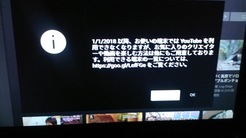
右上の写真は、手持ちの Fire TV Stick で、通称「YouTubeの偽アプリ」を動かした様子です。写真には
利用できる端末の一覧については、
https://goo.gl/LefFGe をご覧ください。
とあり、要するに「他製品を買え」と言っているようなものです。
幾つか情報が出ています。大変に深刻な気が。
Google pulls YouTube off the Amazon Echo Show によれば
Amazon’s implementation of YouTube on the Echo Show violates our terms of service, creating a broken user experience. We hope to be able to reach an agreement and resolve these issues soon.
だそうですから、YouTube の利用規約の冒頭の
YouTubeのウェブサイトまたはYouTubeのウェブサイト上で、ウェブサイトを通じて、もしくはウェブサイトから提供されるYouTubeの製品、ソフトウェア、データフィード及びサービスを利用又は訪問することにより、お客様は、(1) 本書に記載される規約、(2) https://www.youtube.jp/t/privacyに記載されており、ここに参照され本サービス条件の一部を構成するYouTubeのプライバシーポリシー、及び(3) https://www.youtube.jp/t/community_guidelinesに記載されており、同様に、ここに参照され本サービス条件の一部を構成するYouTubeのコミュニティガイドラインに同意するものとします。お客様が本書に記載される規約、YouTubeのプライバシーポリシーまたはコミュニティガイドラインに同意しない場合には、YouTubeウェブサイトをご利用にならないで下さい。
に、アマゾン製「偽YouTube」アプリはモロに反している、という事ですね。見たければ
のどちらかにしろ、それに同意できないなら見るな、と。
YouTube は 2013年にもGoogle blocks Microsoft's new YouTube Windows Phone app と、同様の対応をしています。
5時間ぐらい格闘して、本物の YouTube を動かしました。何が効いたのか分からないので、「こうすれば動かせる」と説明できないのですが、
は、やっています。
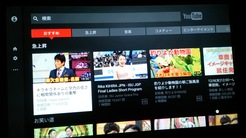

これで私はアマゾンとグーグルが決裂しても。来年1月以降も YouTube が見れるかな、、、
それにしてもFire TV端末の仕様を見ると、バラバラですね。
「前述のバージョンを、Fire TV Stick から使った場合は」という但し書きが突きますが
メリット
デメリット
検索できないと使い物にならないですね。
メリット
デメリット
メリット
デメリット
なお、https://ftp.mozilla.org/pub/mobile/releases/57.0/android-api-16/ja/fennec-57.0.ja.android-arm.apk
の APK では動かず、
https://ftp.mozilla.org/pub/mobile/releases/54.0/android-api-15/ja/fennec-54.0.ja.android-arm.apk
なら動いた事をお知らせします。
Google と Amazon の交渉がまとまればユーザー側による回避策などは全く無用になるので、しばらく様子を見ます。
Amazon の Fire タブレットがコスパが良かったので、定価 4980円の Fire TV Stick も購入してみましたので、気が付いた点や活用のヒントを参考まで記します。
私の1/2時点での予想のうち、音声認識のAlexaは日本語に対応しない、は当たりでしたが、「現行の Fire TV Stick も、米国で発売されてから、日本で発売されるのに1年ほどかかったようですから、新モデルが出るまでは相当にかかるかもしれません。」は見事に外れました。済みません。
何と言っても、「TV の HDMI 端子に挿せば大画面で見れる」がメリットです。
Chromecast は所有しておりませんが、スマホの動画を電波で飛ばしてTV画面へ映すのが Chromecast 、すなわち、「電波を使いタブレットやスマホの画面をアプリの助けも得てTVに映す接続ケーブルのようなもの」であるのに対し、Fire TV Stick は、画面が無く表示にはTVを使う小型タブレットというイメージです。Fire TV Stick は、他のスマホやタブレットの画面も映せますが、他のスマホやタブレット無しに Fire TV Stick 単体で動作可能です。
Amazonデバイス 1年間限定保証の事です。
延長保証プランもあって、1年延長して合計2年の保証とするものが980円、2年延長して合計3年にするものが1380円です。
私は Fire TV Stick が気に入ったので、1380円出せば確実に3年は使えるのだと思うと高いとは感じませんでしたが、そのままでも1年は保証があるし、なにぶん Fire TV Stick が安価で買えるので、どうしようかなと考えています。「本保証は、保証対象商品の購入から30日以内にお申し込みいただけます。」だそうです。
制約
Amazon のプライム会員でなくても、YouTube や Gyao や ニコニコで気に入った動画を観る、AbemaTV で番組を観る、NHK World TV を流しっぱなしにして英語の勉強をする、mp4 ファイルを転送して大画面で観るといった使い方が費用なしに可能です。
Amazon のプライム会員でしたら、会員の見放題のビデオを観ることが可能です。
dアニメ、Hulu、Netflix の会員の方は、それぞれのオンライン動画サービスを楽しむ事ができます。なお、TSUTAYA だけは現時点では Fire TV Stick に対応したアプリが出ておらず、利用できません。
ミラーリングに関しては、ヘルプの Amazon Fire TVのディスプレイミラーリングを使用するをご覧ください。
との事です。
ちなみに、ミラーリングが命の筈の Chromecast ですが、Google Home アプリから Android 画面をキャストするによると
との事で、理解に苦しむ製品に思います。(Fire TV Stick より限定的な対応範囲)
AllConnect は、以下のページから知りましたが (Fire TVから「AllConnect」アプリで簡単に動画や音楽をテレビに出力!) このアプリを使用すると、Android タブレットに保存されている動画や音楽なら何でも Wi-Fi で飛ばして Fire TV Stick で再生できるので、活用範囲が広がります。
Amazon のアプリストアのものは、バージョンが若干古いですが、無償で使える版です。Google Play の方が新しいですが、フル機能が使えるのは10日の試用版です。iOS 用はβ版だそうです。
購入前に Androidアプリ : Fire TV Stick のページから、あなたに必須と思われるアプリがあるかを探してみてください。
以下のようなアプリは、使用する人が多いと思われます。
動画系 (無料)
動画系 (有料)
プレーヤー
ファイルマネージャ
リモコンの「ホーム」ボタンを、素早く2回押すと、アプリランチャー画面になります。ホーム画面から「アプリ」として、右にスクロールして選ぶより、操作が楽です。これは比較的最近のアップデートで追加された機能の様です。

ネットの無い実家に Fire TV Stick だけ持って行って、時間が取れずに見れないでいた動画を見たい、という場合の操作です。 (以下は mp4 でファイルを保存している場合の例)
Fire TV Stick は、Wi-Fi がある事を前提にしているので、Wi-Fi が無い所だと「ホームは現在使用できません」と出てしまいます。しかし、リモコンの「ホーム」ボタンの2回押しで、アプリランチャーを起動する事が可能ですので、そこから VLC などのアプリを起動する事が可能です。
アプリランチャーに表示されないアプリの場合は
とすると、Wi-Fi 無しで起動する事ができます。
Fire OS は要は Android の亜種ですので、mp3 は /sdcard/Music に、mp4 は /sdcard/Movies にコピーしさえすれば、Fire TV Stick で普通に音楽や動画として再生できます。再生するアプリは VLCでいいでしょう。
スマホでテザリング、または、ポケット Wi-Fi などを使えば、契約内容によってはデータ転送量の上限に達したりパケット代が追加でかかったりしますが、ホーム画面も含めて普通に使えます。

Amazon Fire TVリモコンアプリは、Anazon のアプリストア や Google Play 、 iTunes ストアから無償でダウンロードできますが、使ってみた結果、
半面、
という、極めて残念な結果となりました。幾ら挑戦しても、Fire TV Stick 上の、「ここをタップしたい」と思う場所に、カーソルを動かせません。一体何のためにタッチパッドが表示されるのか、理解不能です。
これは、ヘルプの「Fire TVリモコンアプリの基本情報」の「操作」に解説がある通りで
セレクションを移動するには
|
という動きをする、すなわち「仕様通り」だったのですが、、、要するに、セレクションを移動するだけの機能しか無いのです。まさに、リモコンの「←」「→」「↑」「↓」と一緒です。
購入前にヘルプを熟読しなかった私が悪いのですが、正直これには「嘘だろ?」と愕然としてしまいました。「リモコンアプリ」の名の通りというか、あくまでリモコンの働きをするアプリで、マウスにはならないぞ、という事なのでしょう。
Amazon Fire TVリモコンアプリが期待と異なる仕様だったと判り「これでは Fire TV Stick は、マウスの無い PC も同然で、本当に極めて限定された使い方しかできないな」とがっかりしていた所、ELECOM の M-BT12BR という型名のマウスが、Amazon のユーザーレビューで、Fire TV Stick で動くと報告されていました。それで、動作保証されている周辺機器ではないのですが、ELECOM マウス Bluetooth IRセンサー 3ボタン 省電力 3ボタン ブラック M-BT12BRBK (色は好みで構いません) が、1227円と値頃なので、もし使えなければ他で使おうと思って追加購入し、Fire TV Stick とペアリングしたら、マウスとして動作してくれました。これでやっと Fire TV Stick の機能をフルに活用できるようになりました。
※Fire TV Stick が元々想定している使い方をする場合、たとえば映像コンテンツを楽むために幾つかの専用アプリを使うといった場合でしたらリモコンがあれば十分です。
ブラウザは何種類か動かせますが、mozilla.org の開発サイトから以下の FireFox の APK を入れるのが簡単で良いかと思います。
後述の「不明ソースからのアプリのインストールを許可」の操作が必要です。
以下は FireFox で知恵ノートを表示させた様子です。
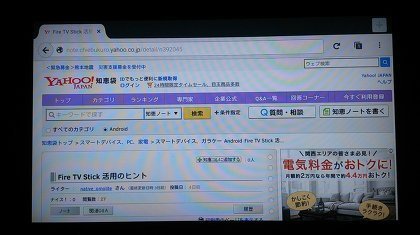
なお、GYAO! は Yahoo! Japan が提供しているアプリでブラウザ機能も含まれているのですが
という理由により、FireFox も幾らか欠点があるにしても、FireFox と比較すると GYAO! はブラウザの代用として使うのはお勧めではありません。
以下の写真を見ると、いかにも「使えるじゃないか」と思われるかもしれませんが、使えば判ります。
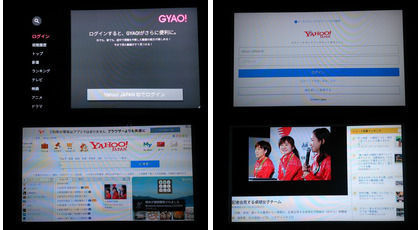
ES ファイルエクススプローラーの場合は、 APK ファイルをタップするとインストールできます。Google Play を使わないので、サイドローディングという言い方もされます。
リモコンで
Fire タブレットでも、Android タブレットでも構いませんが、ES ファイルエクススプローラーを使うのでしたら
として、抽出した APK をFire TV Stick にコピーして、インストールすれば、タブレットで使っていたアプリを Fire TV Stick に移植できます。とはいえ、一部のアイコンがどうしても押せずに使えなかったりする事もあり、動けばラッキー程度ですが。
※ APK とは Android application package の事です。
ES ファイルエクススプローラーの代わりに、Apk Extractor などのツールでもAPK の抽出は可能です。
ネットの無い実家に Fire TV Stick だけ持って行って活用する、のパート2です。
テザリング可能なスマホがあれば、モバイルネットワーク経由でネットに接続でき、Fire TV Stick もホーム画面が表示され、普通に使用可能でしたが、パケット代がかかります。
スマホに、あらかじめ mp3 や mp4 のファイルを保存しておけば、それらのファイルを Fire TV Stick にモバイルネットワーク無しでコピーできます。
まず、Fire TV Stick をスマホでテザリングでつなぎます。
後は、スマホからファイルマネージャーか FTP のクライアントソフトで、 例えば ftp://192.168.43.26:3721/ 等につなぎ (リモートマネージャーをオンにした際に表示されます) mp3 や mp4 のファイルを /sdcard/Music や /sdcard/Movies のフォルダにコピーできます。併せて、視聴済のファイルを削除して容量を空ける事もできます。
以下は、ESファイルエクスプローラーでリモートマネージャーをオンにした時の画像です。
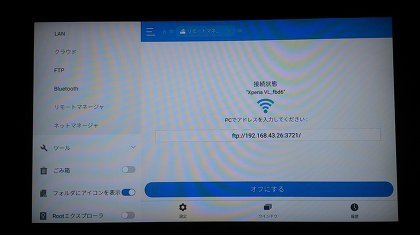
Fire TV Stick 側からは細かい操作がしづらいので、Fire TV Stick のESファイルエクスプローラーでサーバープログラムを動かし、タブレット等をクライアントにして、タブレット等から操作してファイルを Fire TV Stick に置きに行く方が簡単です。
ただし、この方法は難しくてできないという人は、ファイルのコピーであれば他にも色々な方法でできるので、目的さえ達成できれば他の方法でも構いません。
※とはいえ高々ファイルをコピーするだけの事に、クラウドのストレージを介して行う方法しか知らないと思われる人が書いた解説のページやブログを見ると、「この人の技術力は大丈夫なのか」と心配になります。
あなたの技術力や、PC をどんな事に使うかにもよりますが、制約はあるもののブラウザが使え、動画が見れる。これがあなたの「PC の使い道の大半」ならば、PC の代わりにできなくはないです。
個人的な感想としては「楽しい」ですね。非力さも感じなくはないですが。Raspberry Pi 3 と同じ位の値段で、液晶画面を取った Andoroid タブレットのような物が入手できると思えばコスパはいいと思います。例えば、42インチTV につなげば、やや簡易的ではありますが「42インチのタブレット端末」のようになります。
ネットで動画を見るだけなら、タブレットが苦手な年配の人でも使えるかもしれません。リモコンを操作するだけですので。ただし初期設定は技術に詳しい人がしないと無理だと思います。
地デジ移行の頃に、インターネットでつながる・動画が見れるという触れ込みで販売された TV も、技術の変化が速いので、もはやサービスが利用できなかったりしますが (後述) そのような TV でも、HDMI 端子がある物なら、この Fire TV Stick とマウスがあれば、お手持ちの「まだ使えるが最新機種ではない TV」が「ネット動画の視聴やブラウザの閲覧もできる最新鋭のインターネットTV」として使えます。
もっともこの知恵ノートに書かれているようにフル活用しよとすると、大変かもしれません。使いこなす過程も含めて「面白い」と思えるなら、いいかと思います。
● (参考) 過去の悲惨な例 (2015年4月20日で YouTube が仕様を変更したため、多くの TV で視聴できなくなった件)
一部の古い YouTube アプリのサポート終了について (YouTube)
| 2012 年以前の特定の端末モデルに現在搭載されている YouTube アプリは動作しなくなります。 |
上記のパナソニックの告知の「よくあるご質問」は、見ていて辛いものがありますね。YouTube が勝手に仕様を変えてしまったのでどうする事もできません、という事ですから。
そのような2012年以前の地デジTVでも、値頃で入手できる Fire TV Stick を挿せば、再び YouTube が見れるようになります。
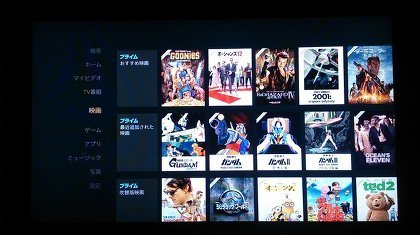
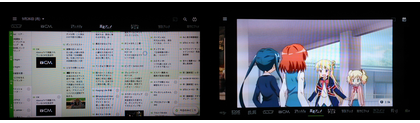
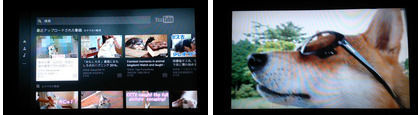

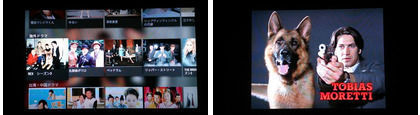
Live Streaming 以外に、オンデマンドの番組もあります。
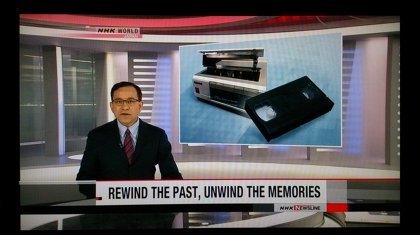
DMM.com のインストーラーは、Google Play は無関係ですので、Fire TV Stick に入れる事ができます。そうすれば、艦これもダウンロードできます。出撃もできました。とはいえ、私はやり込んでいるタイプではなく、人気があって知恵袋で専門のカテゴリもあるので話題提供という感じでやっているので、現時点では「Fire TV Stick だから○×の操作ができない」のような不具合は見つかりませんが、上級者の方ですと、何か気が付く所があるかもしれません。

TVer の方は、「民放のTV番組の一部をわざわざネットで?」という気もしなくもないですが、見逃し番組を見るとか、今や時代は録画などしないでオンデマンドというスタイルであれば、いいかもしれません。なお、TVer だけで各局が見れるわけではなく、フジやテレ東だと別のアプリも必要です。しかも、テレ東のアプリは Fire TV Stick では動作しませんでした。

MXTV 用のアプリです。Google Play の API を利用しているようで、APK をサイドローディングしても動きません。
Fire TV 使い方ガイド。素晴らしいページです。知恵ノートを書いた後で見つけたのですが、こんな知恵ノートを書いた事が恥ずかしくなる位に詳しいです。